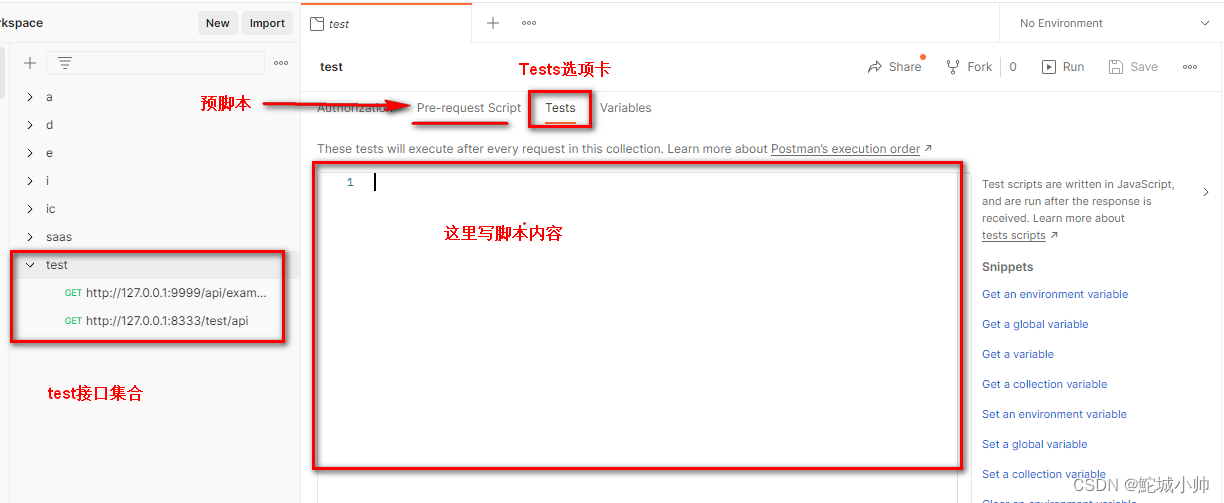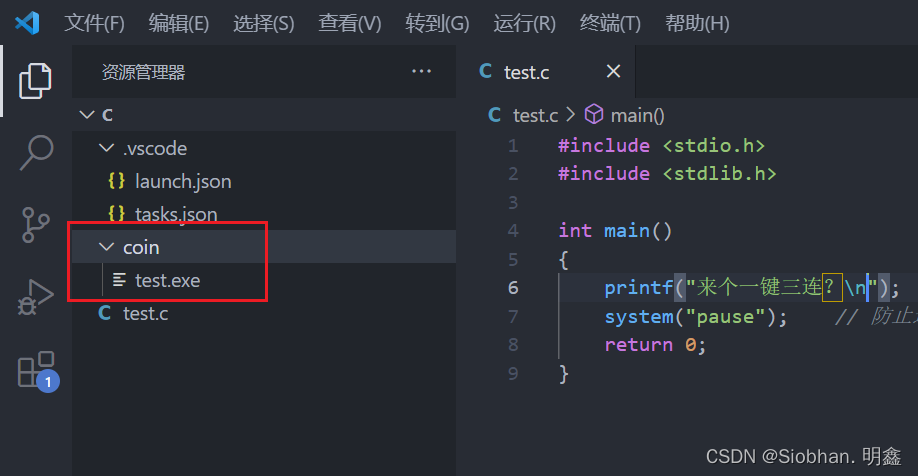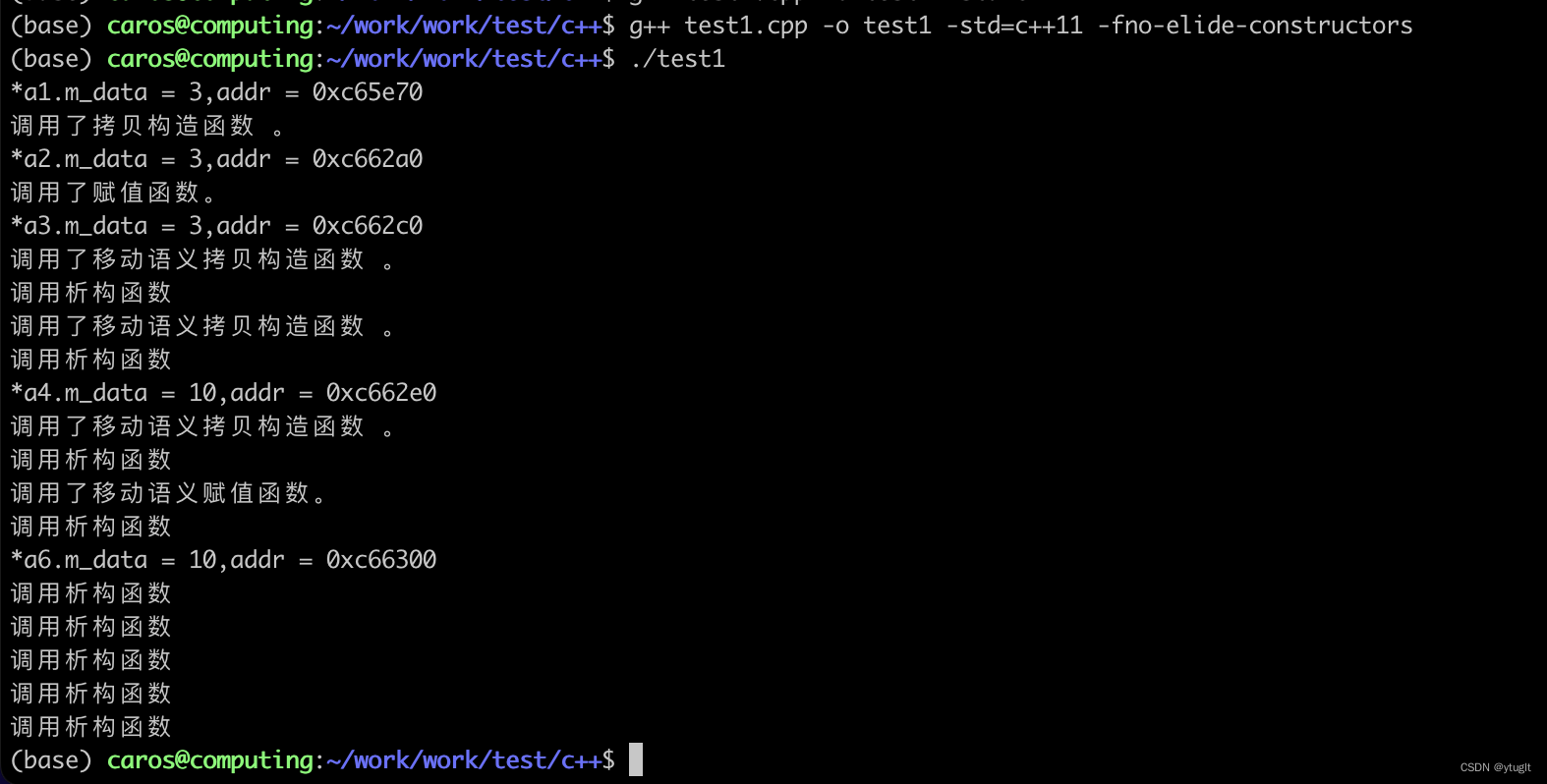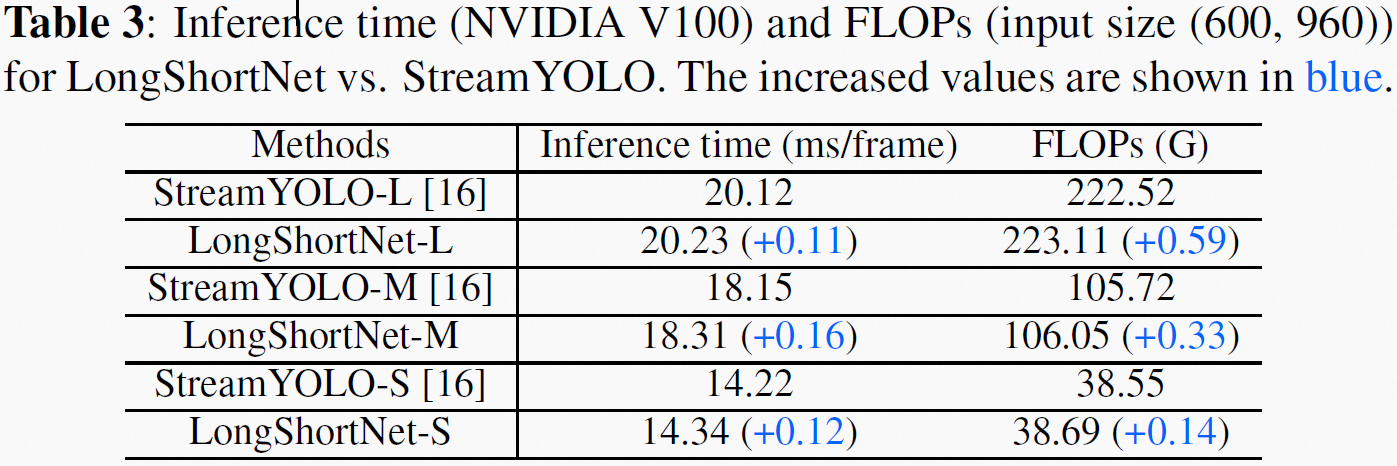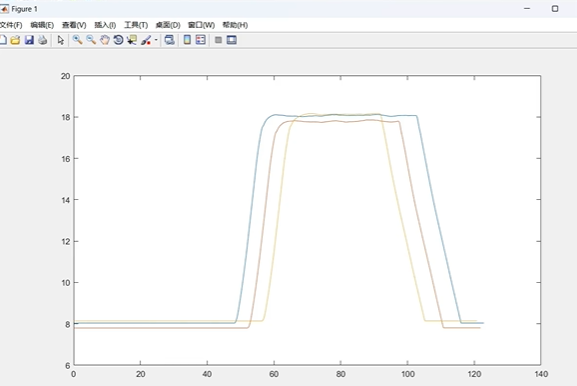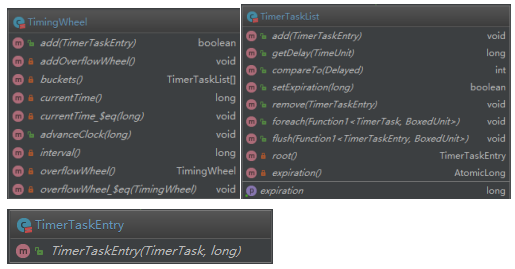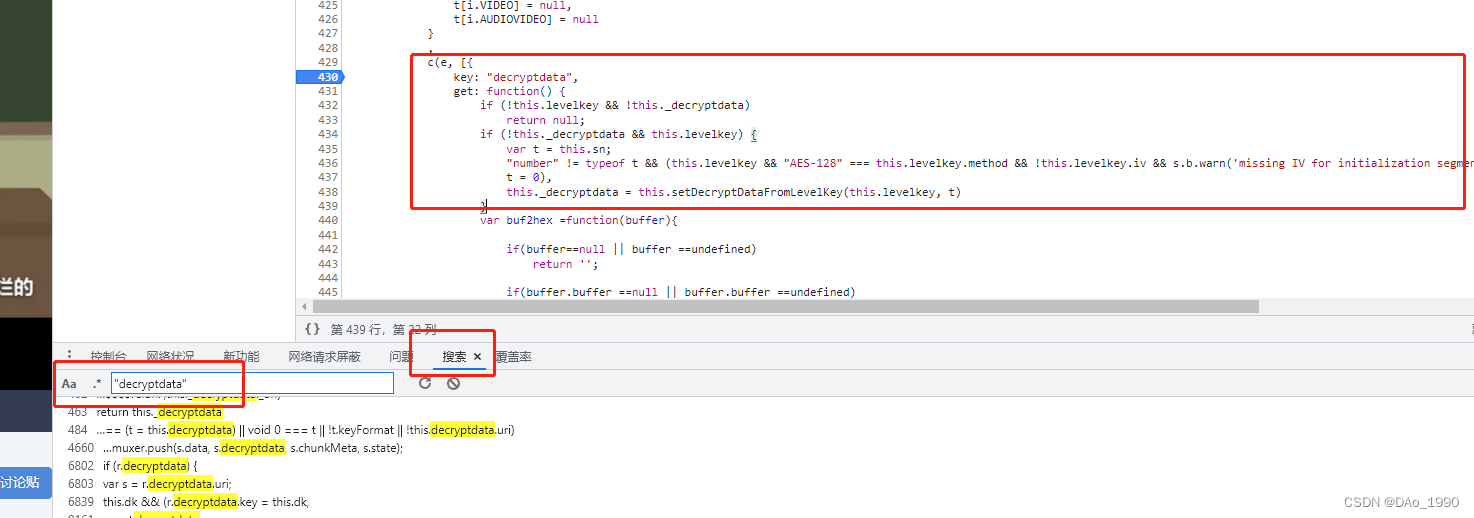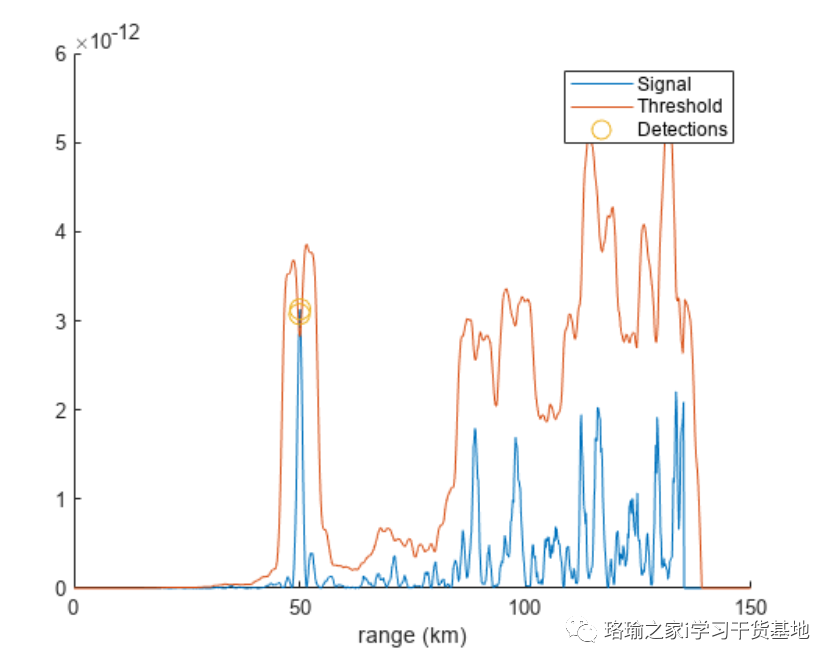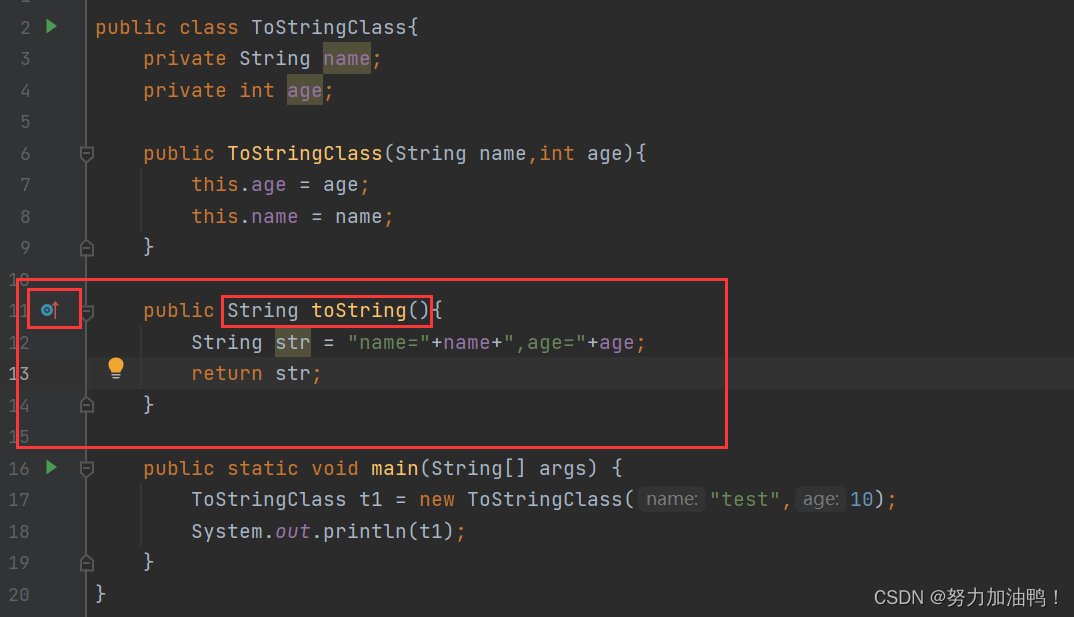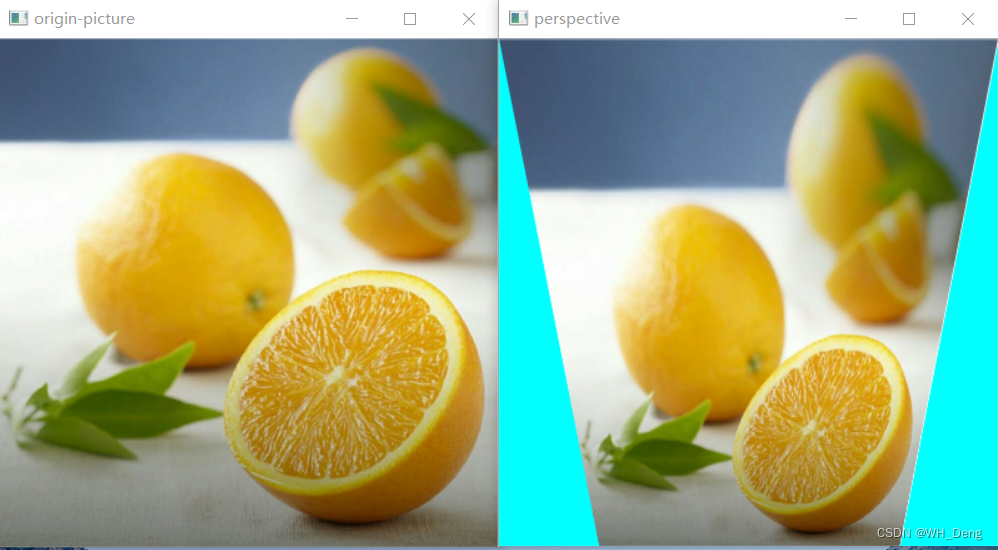目录
前置要求:
一、下载RocketMQ
二、上传解压
三、配置rocketmq的环境变量
四、查看rocketmq的目录结构
五、启动
5.1 启动nameserver
5.2 启动broker
六、测试发送消息
七、关闭
前置要求:
- 准备一台Linux系统的虚拟机
- 提前安装jdk1.8
不会的可以去网上找教程,也可以看我写的这两篇文章:
安装VMware虚拟机、Linux系统(CentOS7)_何苏三月的博客-CSDN博客
Linux环境下安装JDK1.8_何苏三月的博客-CSDN博客
一、下载RocketMQ
官网下载地址:
https://rocketmq.apache.org/download
这里,我选择的版本是4.7.1。你也可以选择其他版本。
二、上传解压
下载完成后,我们上传安装的压缩包到虚拟机上。

开始解压,由于是zip格式的压缩包,所以得输入如下命令解压
unzip -d /opt/software/rocketmq/ rocketmq-all-4.7.1-bin-release.zip-d 用来指定解压路径。
ok,解压完成。你可以选择删除掉刚才的压缩包了。
其实,你在window下使用也是ok的,而且它的bin目录下也带有window的可执行命令。
三、配置rocketmq的环境变量
jdk我们需要配置环境变量,同样rocketmq也需要!
我们进入/etc/profile文件,添加配置:
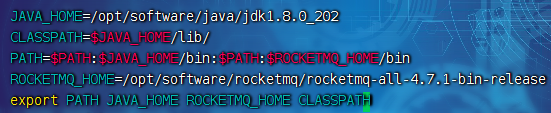
让环境变量生效,执行source /etc/profile

ok,到这里安装就搞定了。
四、查看rocketmq的目录结构

五、启动
首先要启动NameServer,它是服务注册中心,相当于zookeeper,nacos。
然后启动Borker。启动Borker的时候,我们先不启动集群,使用单机版启动即可。
当然了,rocketmq正常使用都是集群模式。
ps:如果你的虚拟机内存很小,或者可使用的内存不多了。我们可以修改一下rocketmq的内存。
首先修改nameserver的内存:
然后修改broker的内存:

5.1 启动nameserver
nohup ./mqnamesrv -n 192.168.17.160:9876 &
- -n 192.168.17.160:9876 & 表示这个nameserver是可以通过这个ip端口访问到的。
![]()

5.2 启动broker
启动之前,在 conf/broker.conf ⽂件中加⼊如下配置,开启⾃动创建Topic功能。
这是为了方便我们后面测试发送消息演示。它会自动创建一个topic,不用我们自己创建了。
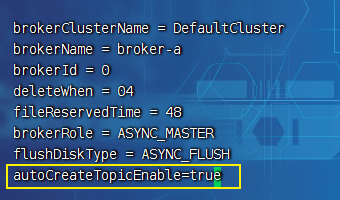
启动broker
nohup ./mqbroker -n 192.168.17.160:9876 & 六、测试发送消息
首先配置一下nameserver的环境变量
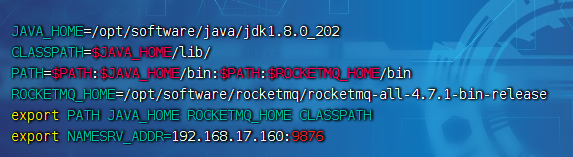
使⽤bin/tools.sh⼯具验证消息的发送,默认会发1000条消息
./tools.sh org.apache.rocketmq.example.quickstart.Producer 使⽤bin/tools.sh⼯具验证消息的接收
./tools.sh org.apache.rocketmq.example.quickstart.Consumer 七、关闭

ok,至此单机版本的rocketmq就安装完成了。
当然为了高可用,我们都会使用集群版,这个后面有时间也会再补充~
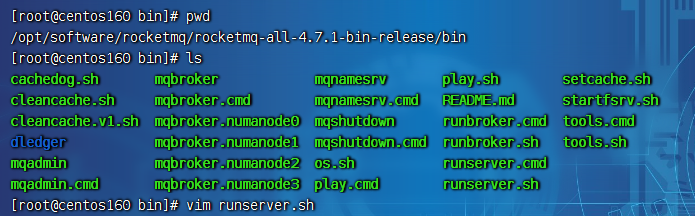
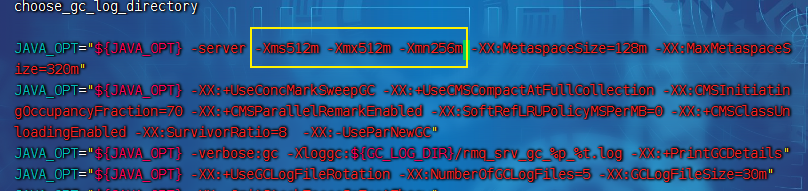
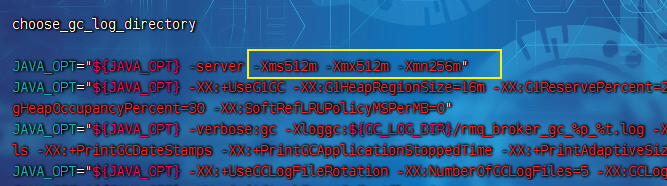
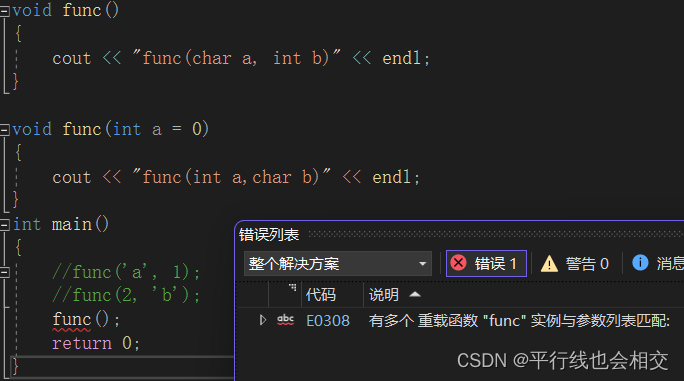

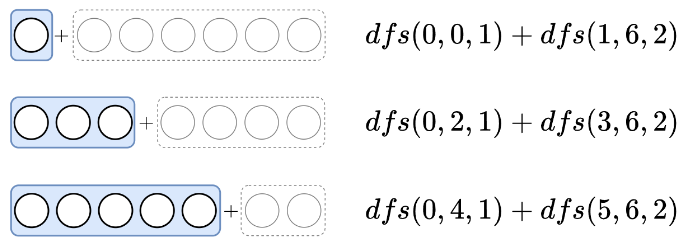
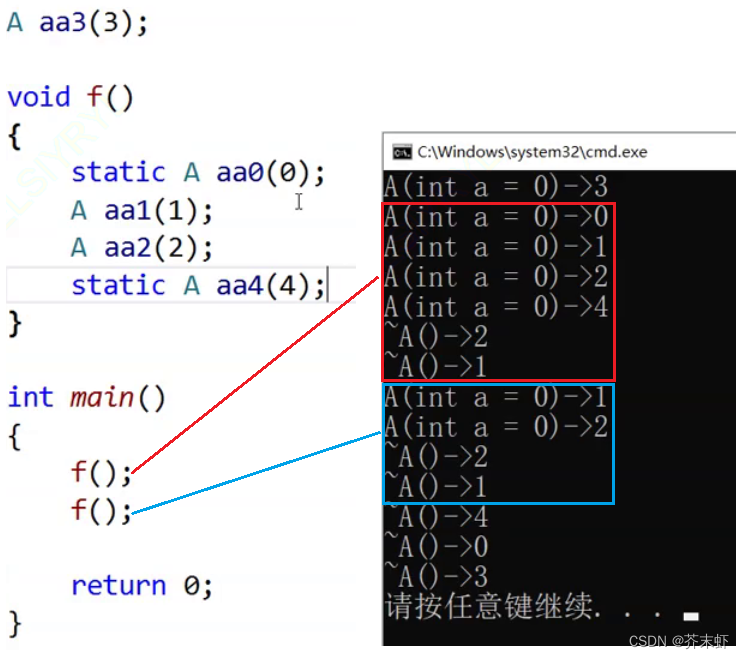
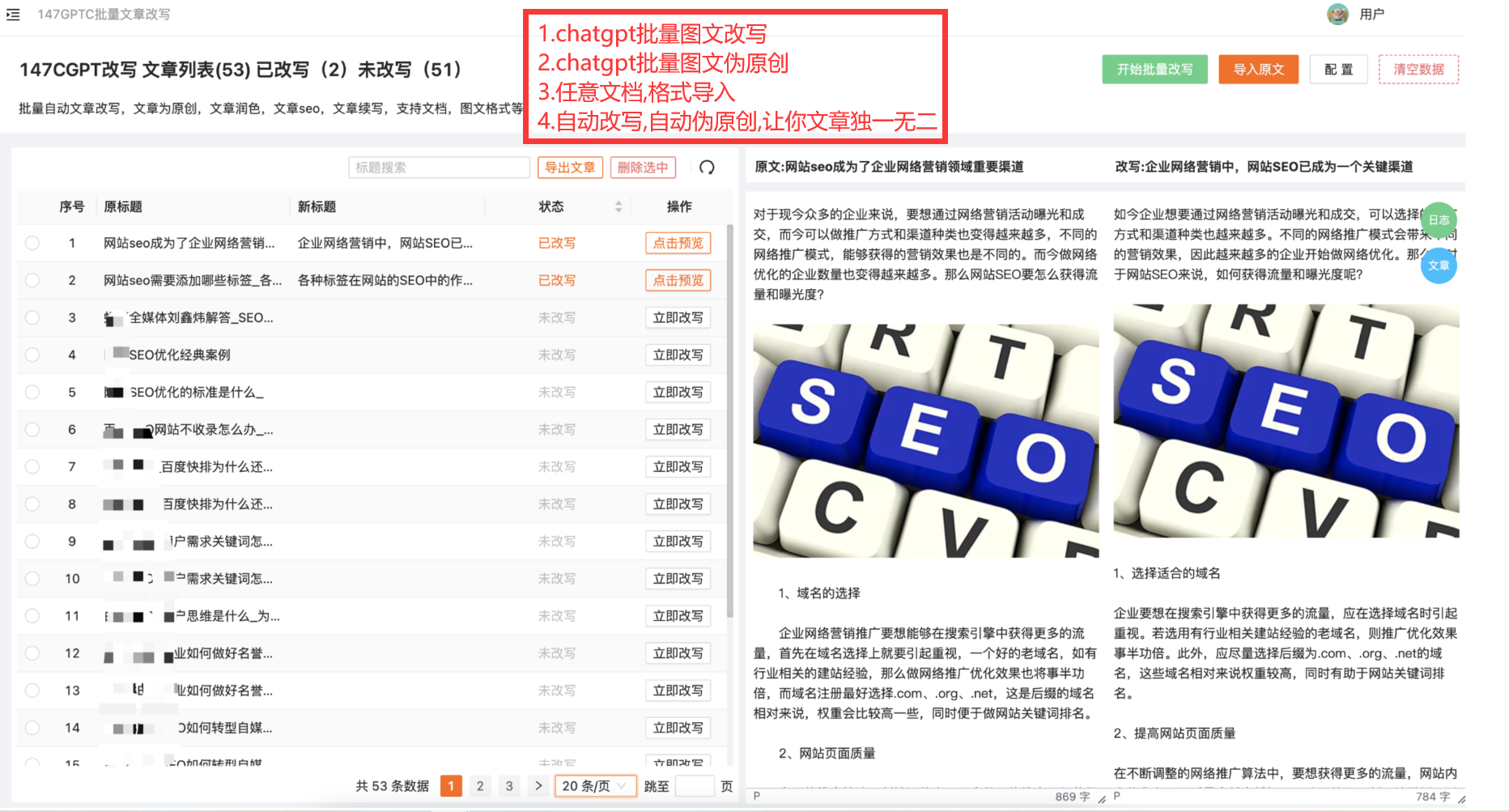
![【参考文献不爆红】Word的多个参考文献连续交叉引用([1] [3]改为[1-3])](https://img-blog.csdnimg.cn/4367f3ac93f742668beb11ec2c48d188.png)